

Win8系统每次打开图片的速度都很慢,点击图片后很长一段时间才会响应,图片打开的时间甚至要比网页上打开的图片还要长,这到底是什么原因呢?下面就来介绍一下Win8图片打开慢的方法。
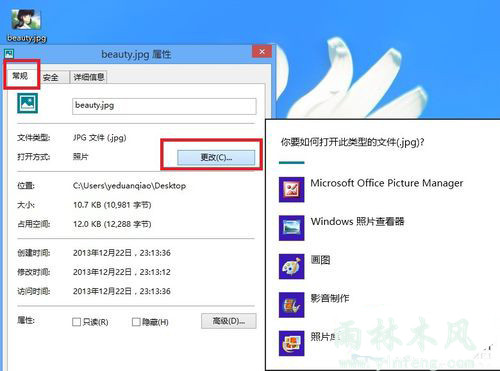
具体操作:
1、首先点击你要打开的图片右键选择【打开方式】,【选择程序】;
2、在弹出的窗口中选择【Windows图片和传真查看器】;
3、如果还是感觉慢的话,那就是系统运程序太多,CPU和内存不够用导致的;
4、首先把桌面主题换成经典主题:在桌面空白的地方点击右键选择【属性】然后把主题选为【Windows经典】;
5、如果电脑内存太小,可以通过修改注册表优化一下:点击【开始】-【运行】,输入“regedit”打开注册表,展开到“HKEY_LOCAL_MACHINE\SYSTEM\CurrentControlSet\Control\ SessionManager\MemoryManagement\PrefetchParameters”在找开EnablePrefetcher,把它的值改为“2”;
6、接着去禁用网络自动搜索:打开任意文件夹,点击导航栏上的【工具】选择【文件夹选项】选到【查看】选项卡上,把“自动搜索网络文件夹和打印机”前的勾去掉;
7、尽量删除不必要的软件,或者是禁止其开机启动:可以使用腾讯电脑管家的软件管理工具卸载软件,或者点击【开始】-【设置】-【控制面板】-【添加或删除程序】下卸载不要的软件;
8、删除系统的预置文件:打开“C:\WINDOWS\Prefetch”,把里面的所有PF后缀名的文件都删除了。(如果电脑不显示后缀名,可以重复上面第三步,在【查看】选项卡中把“隐藏已知文件类型的扩展名”前的勾去掉)。
以上就是Win8系统图片打开速度很慢的解决方法了,经过上述步骤的优化,打开图片的速度会变快,系统运行的速度也会变快。
